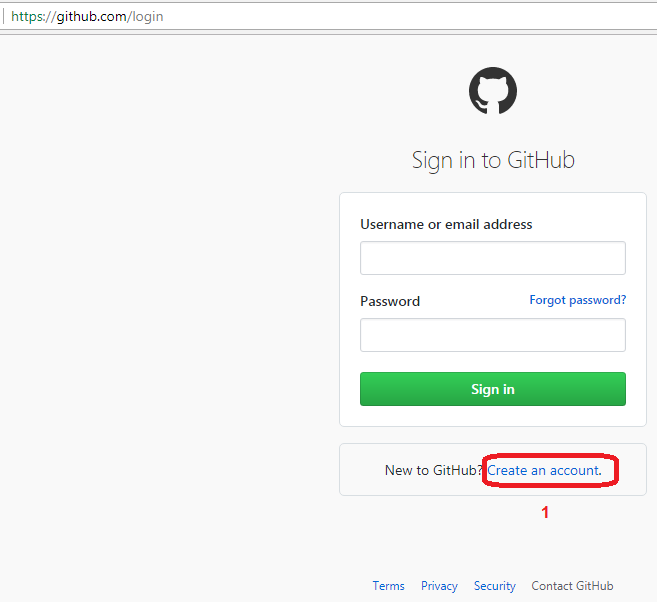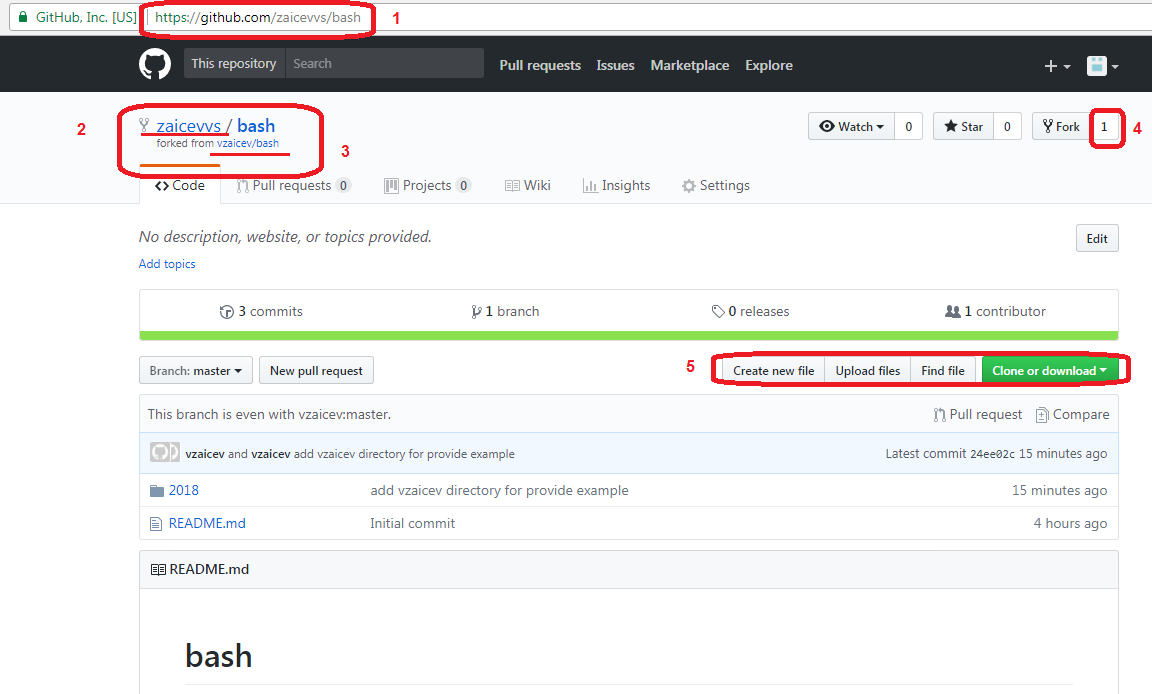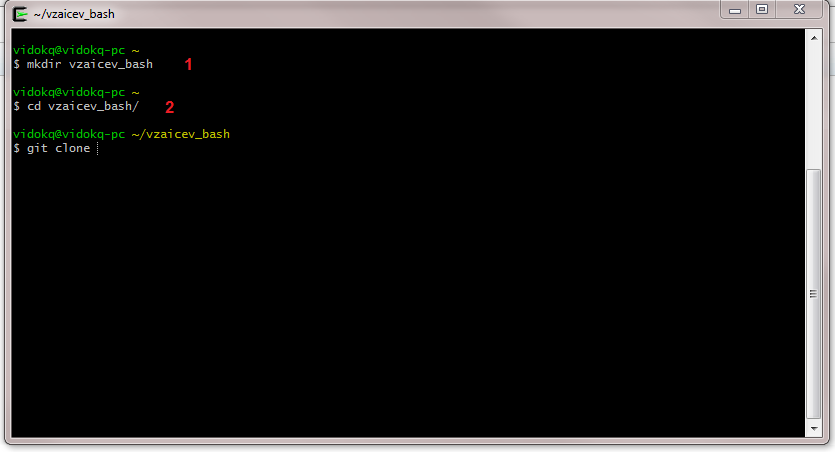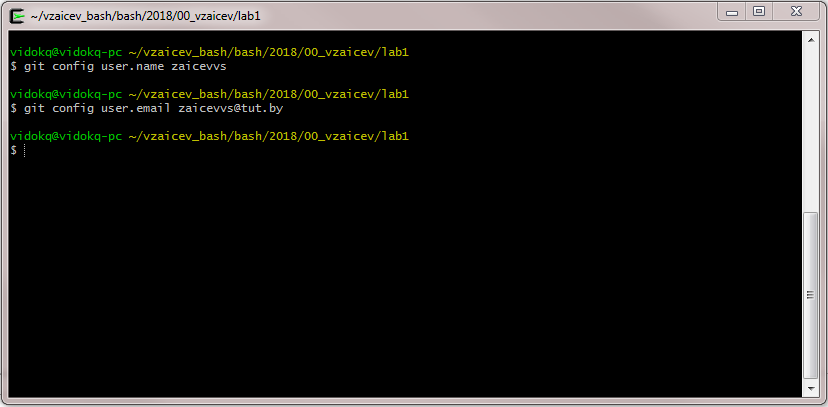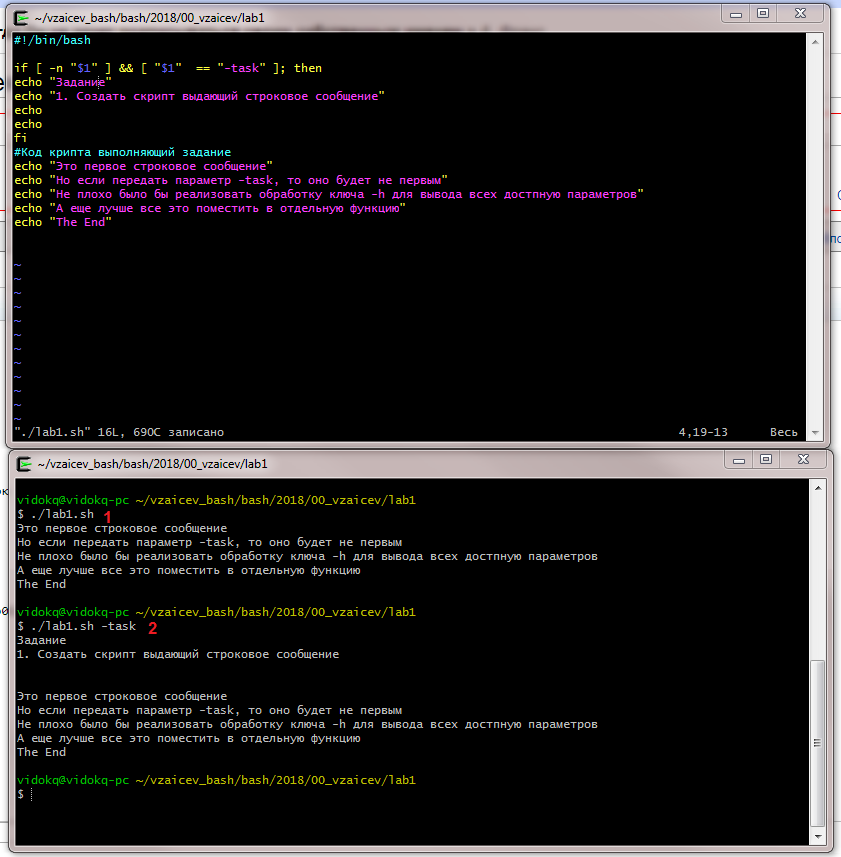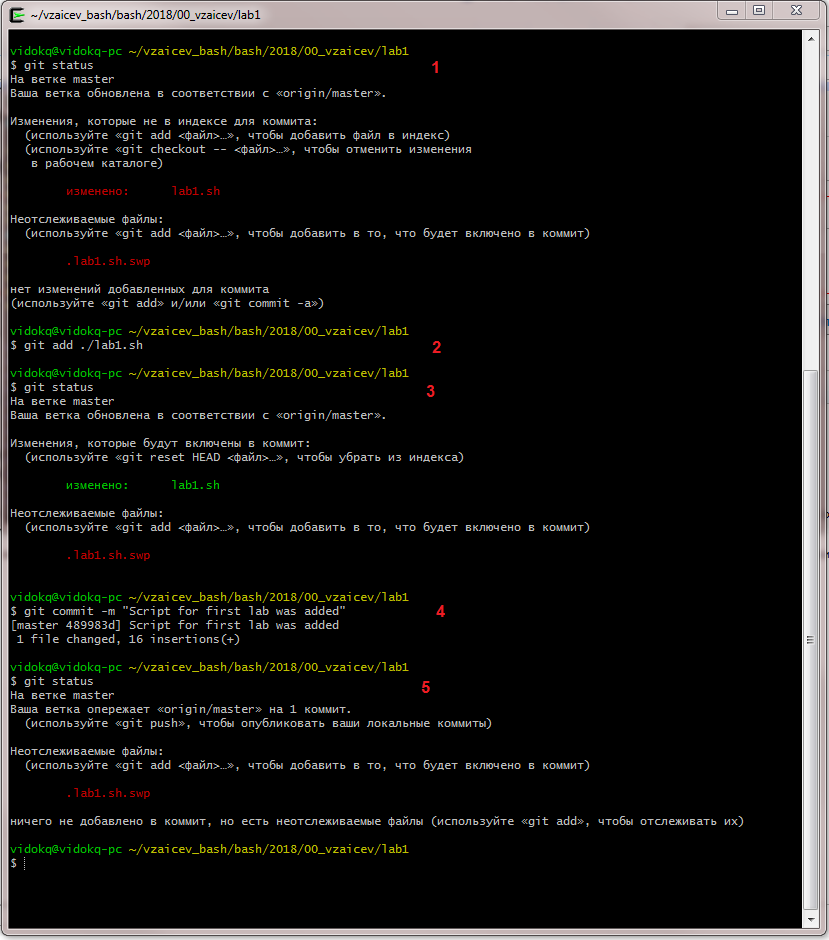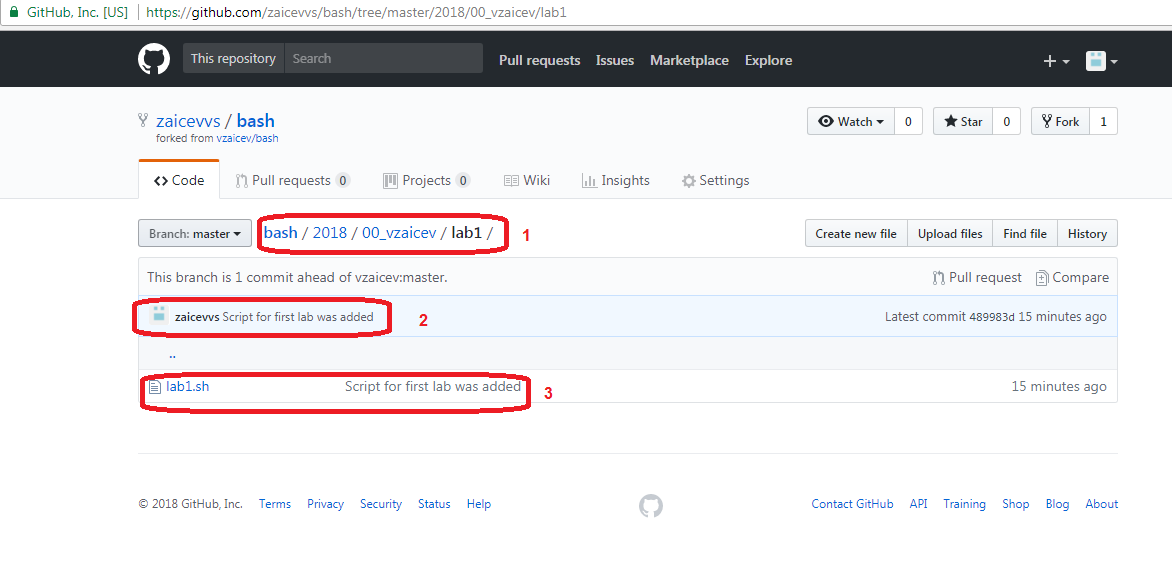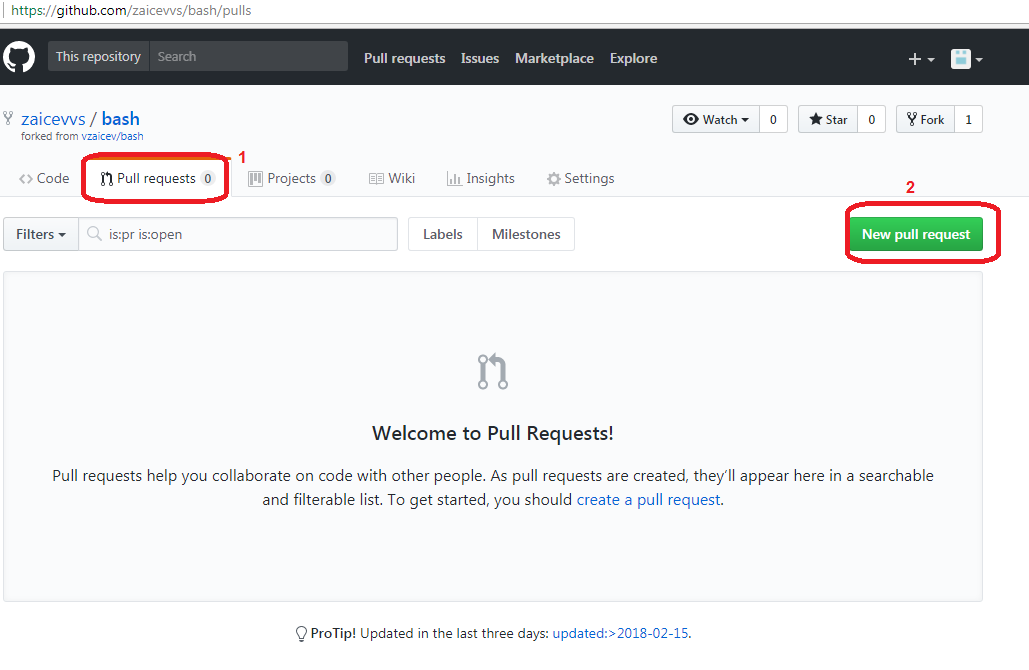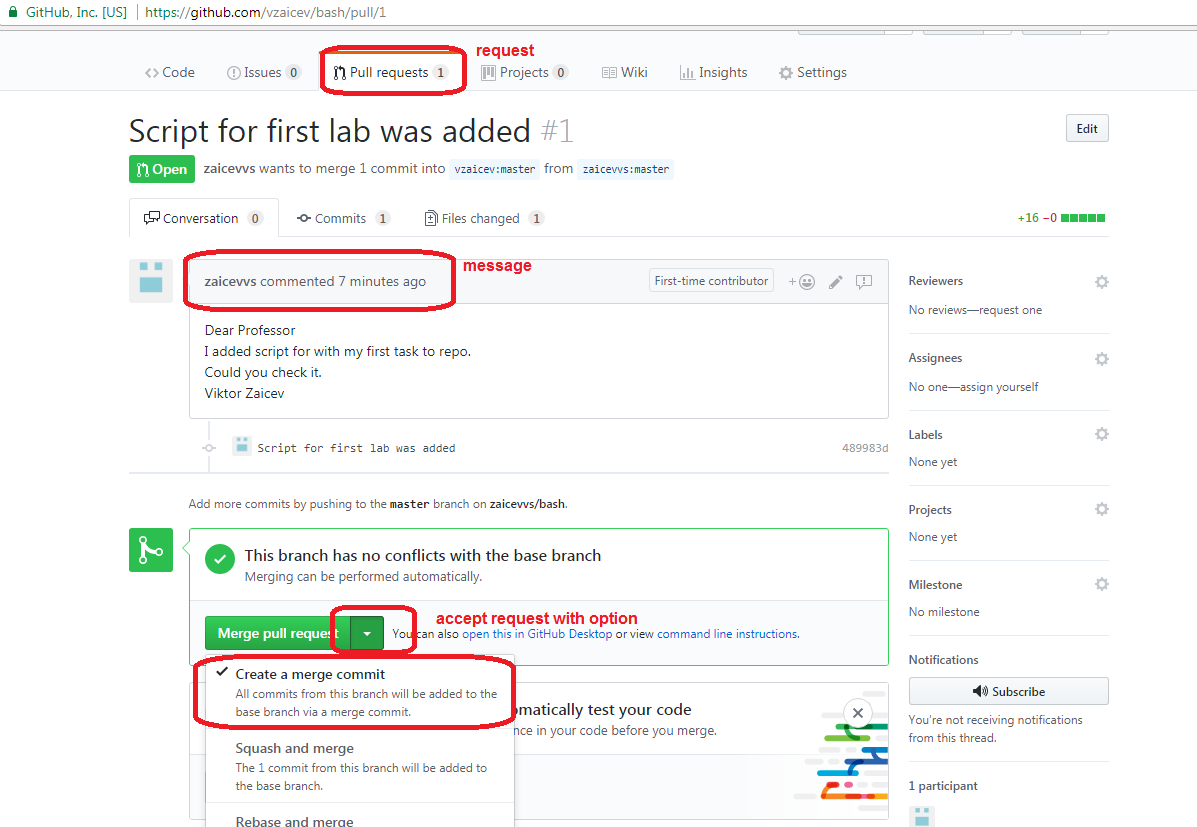Спец курс (Автоматизация процесса проектирования)/Практические задания (Пример)
Материал из Wiki
< Спец курс (Автоматизация процесса проектирования)
Версия от 23:29, 18 февраля 2018; ANA (обсуждение | вклад)
Это снимок страницы. Он включает старые, но не удалённые версии шаблонов и изображений.
Лекции SCRIPT
Лекции
Практические задания
- Пример работы с Git
Тесты
Табель успеваемости
Экзамен
Доп. материалы
Регистрируемся на github.com
Выбираем проект, над которым будем работать
https://github.com/vzaicev/bash/tree/master/2018
- В нашем случае это проект по выполнению лабораторных работ за 2018 год
Логинимся на GitHub
Если еще не залогинились то
Создаем fork проекта
- Есть 2 способа ведения работы над проектом
- Используя Ваш собственный репозиторий и общий пароль и права доступа к нему
- Используя чужой репозиторий, fork и push request для добавления изменений
![]() Мы будем использовать второй вариант (fork)
Мы будем использовать второй вариант (fork)
- Заходим в проект https://github.com/vzaicev/bash
- Делаем ответвление (fork) от проекта в свой репозиторий.
- Получаем копию начального репозитория у себя
- Обратите внимание, что путь в браузере будет содержать ваш адрес и имя (1)
- Также обратите внимание на то, что будет указано из какого проекта изначально была сделана ветка (2,3)
- Счетчик форков будет показывать сколько ветвлений Вы сделали (4)
- Также вам станет доступно добавление файлов и директорий, и делать сабмиты под Вашим пользователем (5)
Устанавливаем пакет для Cygwin для роботы с git
- Запускаем скачанный с сайта установщик https://cygwin.com/install.html
 Обязательно обращаем внимание на то чтобы путь не содержал русских букв и пробелов
Обязательно обращаем внимание на то чтобы путь не содержал русских букв и пробелов
Загружаем свой репозиторий на локальную машину
- Запускам терминал и создаем рабочую директорию
mkdir name_of_dir cd name_of_dir
- Копируем адрес нашего форкнутого репозитория
- Извлекаем репозиторий на локальную машину
git clone https://github.com/zaicevvs/bash.git
- Теперь в нашем локальной директории есть копия всего проекта.
- Переходим в свежесозданную папку репозитория и настраиваем его
- Указываем имя пользователя (то что использовали при регистрации на Github)
- Указываем почтовый адрес (то что использовали при регистрации на Github)
git config user.name zaicevvs git config user.email zaicevvs@ex.com
Выполняем практическое задание
- Результатом задания будет скрипт
- Скрипт должен содержать, ключ который позволит вывести в задание
- Название ключа -task
- Ключ может идти не обязательно первым
- Сообщение должно идти первым и отображать задание
- После задания должны следовать 2 пустые строки
- Далее результат выполнения скрипта
- В случае если ключ не задан то результат выполнения идет сразу без дополнительных пустых строк
- Скрипт должен иметь название следующего формата lab<XX>_z<YY>.sh
- XX номеру лабораторной
- YY номер задачи или имя дополнительного скрипта необходимого для выполнения задачи
- файл должен иметь расширение *.sh
- Файл должен иметь права доступа 755 (chmod 755 lab01_z1.sh)
- Если в лабораторной нет подзадач то в названии допускается отсутствие _z<YY> (например : lab01.sh)
Добавление изменений в локальный репозиторий
- После того, как скрипт написан можно его добавить в локальный репозиторий (закомитить)
- git status. Воспользовавшись командой git status можно узнать, на какой ветке (branch) репозитория вы сейчас находитесь, какие изменения присутствуют в вашей рабочей копии и другую информацию.
Рабочей копией называется совокупность файлов в локальной папке репозитория за исключением служебных файлов.
- git add %file_path% Подготавливаем файлы к добавлению
- git commit -m "%commit_message%" Сохранияем файлы в репозиториию. Использование команды без аргументов откроет текстовый редактор, где надо будет написать комментарий для коммита, коммит обязательно должен иметь комментарий. Другим вариантом задания комментария к коммиту является использование команды
- Историю изменений можно посмотреть командой git log или git log --name-only. Если вся история изменений не умещается на экране, то можно пользоваться клавишами прокрутки на клавиатуре ("стрелочки", PgUp, PgDown), выход из режима просмотра изменений осуществляется нажатием клавиши "q".
Отправка изменений на GitHub репозиторий
- Далее отправим изменения на GitHub сервер
git push origin master
- При выполнении команда запросит логи и пароль к вашему репозиторию на GitHub.
- Если выполнение команды произошло ошибкой значит на серере ктото изменил этот файл. Чтобы решить эту проблему нужно забрать последние изменения с вервера к себе и обьеденить их с локальными правками.
git pull
- После чего можно повторить команду отправки снова.
- Если выполнение прошло успешно то можно посмотреть статус на GitHub.
Отправка результатов в общий репозиторий для проверки преподавателем
- Для отправки ваших изменений в общий репозиторий вашей группы нужно сделать pull запрос
- Выполним такой запрос из Web на GitHub.
- Переходим во вкладку Pull request
- Нажимаем кнопку New pull request
- Далее мы увидим статус нашего запроса
- Что и куда собираемся мержить
- Можно ли его замержить автоматически или придется вручную решать какие части кода оставить
- Содержимое файлов которые были добавлены или нуждаются в мержинге
- Нажимаем кнопку Create pull request (номер 4! на рисунке ниже)
- Добавляем описание для нашего запроса.
- Описание может содержать сообщение о выполненной работе
- Или об исправлениях сделанных в ней
- Проверяем статус нашего запроса в общем репозитории группы
[[[File:Status pull to common merge rep.png]]
- Если кто-то запрашивает у вас разрешение на внесение изменений в ваш репозиторий то необходимо будет их проверить и принять или отклонить
- После того как ваши изменения были приняты вы можете видеть сообщение об этом.